 tutorial komputer
tutorial komputer
 pengetahuan komputer
pengetahuan komputer
 Format manakah yang lebih baik untuk pemformatan cakera USB?
Format manakah yang lebih baik untuk pemformatan cakera USB?
Format manakah yang lebih baik untuk pemformatan cakera USB?
Editor PHP Banana membawakan anda perbincangan tentang pemformatan cakera USB. Sebagai peranti storan biasa, pilihan format cakera U mempunyai kesan penting pada pengalaman pengguna dan keselamatan data. Jadi, format mana yang lebih baik? Dalam artikel ini, kami akan membincangkan kelebihan dan kekurangan tiga format biasa FAT32, NTFS dan exFAT untuk membantu pembaca memilih format yang paling sesuai dengan keperluan mereka. Sama ada anda perlu menggunakan pemacu kilat USB di bawah Windows, Mac atau Linux, artikel ini akan memberi anda rujukan yang berharga.
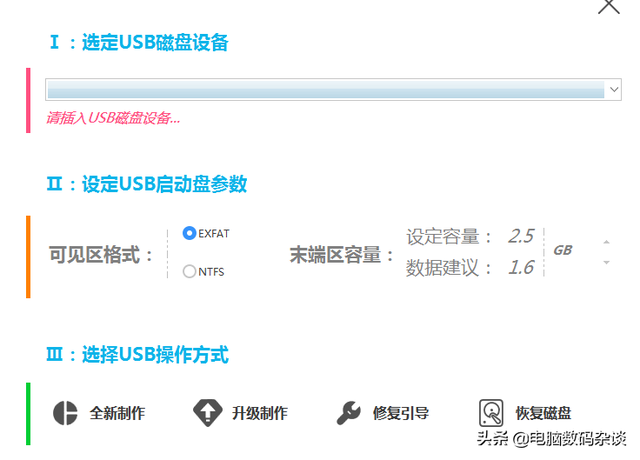
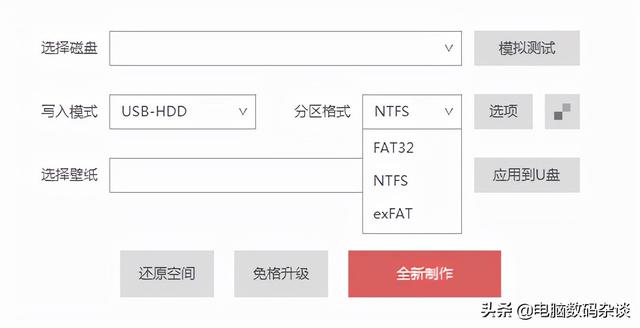
Apakah format untuk memformatnya. Mudah untuk dipilih asalkan anda memahami ciri-ciri ketiga-tiga format ini.
1: FAT32
FAT32 adalah format FAT yang mempunyai versatility tinggi kerana ia telah dibangunkan sebelum ini Pelbagai sistem operasi menyokong FAT. Tetapi begitu juga, kerana FAT berasal lebih awal, ia tidak mempunyai cara untuk menyokong teknologi baharu yang muncul kemudian, malah ia tidak menyokong satu fail yang lebih besar daripada 4G Ini adalah sangat mematikan sistem yang dipasang juga agak mudah, sistem win7 dan pakej pemacu universal juga agak kecil, jadi dapat dilihat bahawa tidak ada masalah dalam memformat partition ke FAT32. Tetapi ia tidak lagi mungkin pakej pemandu dan imej sistem selalunya 5G-6G, dan FAT32 tidak lagi dapat memenuhi permintaan. Oleh itu, partition tidak boleh diformatkan sebagai FAT32 Banyak program pengeluaran PE telah mengalih keluar pilihan FAT32.
2: NTFS
Dengan pembangunan sistem WINDOWS, format NTFS secara beransur-ansur menjadi format fail arus perdana sistem win NTFS secara teorinya boleh menyokong ruang storan sebesar 16000GB (fail tunggal), yang jauh lebih besar daripada saiz fail. diperlukan oleh pengguna biasa, ia bukan sahaja besar, tetapi juga pantas. Kerana ia menggunakan sistem log, pembacaan, penulisan, penyimpanan dan pemampatan fail adalah lebih cepat daripada FAT Jika cakera U yang anda buat hanya digunakan pada hos WINDOWS anda sendiri, atau anda mengekalkan banyak komputer sistem win, anda boleh meletakkan cakera U Ia boleh dilihat bahawa partition diformatkan ke dalam format NTFS, yang mudah digunakan.
3: exFAT
Oleh kerana FAT32 tidak dapat memenuhi keperluannya, WIN membangunkan NTFS, dan MACOS membangunkan APFS ini tidak serasi antara satu sama lain Pada masa ini, format ini menyokong WIN, LINUX dan MACOS dan mudah untuk pelbagai sistem Salin fail antara. Jika anda seorang pekerja penyelenggaraan komputer, adalah disyorkan bahawa partition boleh dilihat PE diformatkan sebagai exFAT Sama ada mengekalkan sistem win, adalah lebih baik untuk memasang sistem WIN pada MAC Format exFAT boleh dibaca dan ditulis di bawah kedua-dua sistem , yang sangat memudahkan penghantaran data dan kerja penyelenggaraan sistem Ia juga lebih santai.
Selepas membaca partition di atas, adakah anda tahu cara memformat partition cakera U? exFAT diutamakan. Apabila membuat PE, disyorkan untuk menggunakan exFAT untuk membahagikan pemacu kilat USB dan cakera keras mudah alih baharu.
Atas ialah kandungan terperinci Format manakah yang lebih baik untuk pemformatan cakera USB?. Untuk maklumat lanjut, sila ikut artikel berkaitan lain di laman web China PHP!

Alat AI Hot

Undresser.AI Undress
Apl berkuasa AI untuk mencipta foto bogel yang realistik

AI Clothes Remover
Alat AI dalam talian untuk mengeluarkan pakaian daripada foto.

Undress AI Tool
Gambar buka pakaian secara percuma

Clothoff.io
Penyingkiran pakaian AI

AI Hentai Generator
Menjana ai hentai secara percuma.

Artikel Panas

Alat panas

Notepad++7.3.1
Editor kod yang mudah digunakan dan percuma

SublimeText3 versi Cina
Versi Cina, sangat mudah digunakan

Hantar Studio 13.0.1
Persekitaran pembangunan bersepadu PHP yang berkuasa

Dreamweaver CS6
Alat pembangunan web visual

SublimeText3 versi Mac
Perisian penyuntingan kod peringkat Tuhan (SublimeText3)

Topik panas
 1359
1359
 52
52
 Ventoy tetapan but selamat ButSecure
Jun 18, 2024 pm 09:00 PM
Ventoy tetapan but selamat ButSecure
Jun 18, 2024 pm 09:00 PM
Ventoy ialah alat but USB yang boleh terus boot ISO/WIM/IMG/VHD(x)/EFI dan jenis fail lain dalam pemacu kilat USB Ia sangat mudah digunakan. Komputer riba mempunyai but selamat dihidupkan secara lalai Jika ia tidak dimatikan atau tidak boleh dimatikan, ia tidak boleh dibut dari peranti USB Ventoy juga menyokong but selamat Prinsipnya adalah untuk menyuntik sijil pemasangan GRUB. Selagi komputer anda Selepas disuntik sekali, mana-mana cakera USB PE yang dibut berdasarkan grub boleh lulus. Perihalan rasmi Ventoy ialah imej GIF Kelajuan main balik adalah terlalu pantas dan anda mungkin tidak dapat mengingatinya. Saya telah membahagikan imej GIF kepada beberapa bahagian untuk menjadikannya lebih mudah difahami. But selamat Ventoy mempunyai EnrollKey dan Enro
 Bagaimana untuk memasang WinNTSetup ke dalam sistem Win11_Cara memasang WinNTSetup ke dalam sistem Win11
May 08, 2024 am 11:19 AM
Bagaimana untuk memasang WinNTSetup ke dalam sistem Win11_Cara memasang WinNTSetup ke dalam sistem Win11
May 08, 2024 am 11:19 AM
Mula-mula muat turun imej ISO terbaharu sistem Win11, dan kemudian dalam sistem Win10, anda boleh terus klik kanan pada fail imej ISO yang dimuat turun dan pilih [Muat] jika ia berada di bawah sistem WinPE, WinXP atau Win7, anda perlu gunakan alat pemacu optik maya untuk memuatkan Imej ISO atau anda boleh terus menyahmampat fail imej ISO tanpa menggunakan pemacu optik maya. Kemudian jalankan WinNTSetup Antara muka perisian adalah seperti yang ditunjukkan dalam rajah: Mula-mula cari fail install.wim Anda boleh mencari fail install.wim dalam direktori sumber imej ISO Win11 yang dimuatkan atau dinyahmampatkan oleh pemacu optik maya. Kemudian tetapkan lokasi cakera but dan cakera pemasangan Secara amnya, anda akan meletakkan W
 Apabila saya menghidupkan komputer, ia sentiasa berhenti pada skrin logo papan induk Tiada apa-apa yang berlaku apabila saya menekan apa-apa, dan saya tidak boleh memasukkan bios?
Apr 23, 2024 am 09:13 AM
Apabila saya menghidupkan komputer, ia sentiasa berhenti pada skrin logo papan induk Tiada apa-apa yang berlaku apabila saya menekan apa-apa, dan saya tidak boleh memasukkan bios?
Apr 23, 2024 am 09:13 AM
Apabila saya menghidupkan komputer, ia sentiasa berhenti pada skrin logo papan induk Tiada apa-apa yang berlaku apabila saya menekan apa-apa, dan saya tidak boleh memasukkan bios? Ini biasanya kerana voltan bateri BIOS terlalu rendah, dan masa sistem telah kembali ke masa pratetap BIOS, seperti 2000.1.1, 00:00. Anda boleh menggunakannya selepas menekan F1 untuk memasukkan bios dan menetapkan masa Jangan matikan kuasa AC selepas dimatikan pada waktu malam Secara amnya, masa sistem tidak akan hilang apabila anda menghidupkan komputer pada keesokan harinya masih boleh memasuki sistem seperti biasa. Jika kuasa AC terputus, voltan bateri tidak dapat mengekalkan penggunaan kuasa bios dan komputer akan berada dalam keadaan yang sama semula pada hari berikutnya apabila ia dihidupkan. Menggantikan bateri bios adalah penyelesaian muktamad. Win11 tersekat pada antara muka logo papan induk semasa boot? 1. Ia adalah masalah dengan tetapan bios Kami hanya perlu mencari item tetapan yang sepadan.
 Bagaimana untuk menyambung ke rangkaian hotspot telefon mudah alih dalam sistem win7
Apr 13, 2024 pm 11:48 PM
Bagaimana untuk menyambung ke rangkaian hotspot telefon mudah alih dalam sistem win7
Apr 13, 2024 pm 11:48 PM
Untuk menyambungkan Windows 7 ke Hotspot Selular, ikuti langkah berikut: Buka panel Sambungan Rangkaian Wayarles dan cari rangkaian Hotspot Selular. Klik kanan pada rangkaian hotspot dan pilih Sambung. Sahkan sambungan.
 Penjelasan terperinci tentang pemformatan cakera U: fahami maksud dan langkah operasi memformat cakera U dalam satu artikel
May 01, 2024 pm 06:40 PM
Penjelasan terperinci tentang pemformatan cakera U: fahami maksud dan langkah operasi memformat cakera U dalam satu artikel
May 01, 2024 pm 06:40 PM
Cakera U ialah salah satu peranti storan yang biasa digunakan dalam kehidupan seharian kita. Ia bersaiz kecil, berkapasiti besar dan mudah dibawa oleh majoriti pengguna. Walau bagaimanapun, dalam proses menggunakan cakera U, kita sering menghadapi situasi di mana kita perlu memformat cakera U. Jadi, apakah yang memformat pemacu kilat USB? Mengapa memformat pemacu kilat USB? Bagaimana untuk memformat pemacu kilat USB dengan betul? Artikel ini akan menjawab soalan-soalan ini untuk anda secara terperinci. Bahan alatan: Versi sistem: Windows11 Model jenama: Kingston DataTravelerMax256GB Versi perisian: Tiada perisian tambahan diperlukan 1. Apakah pemacu kilat USB yang diformatkan? Memformat pemacu kilat USB merujuk kepada mengosongkan semua data pada pemacu kilat USB dan membahagikan semula kawasan storan untuk memulihkannya kepada keadaan kilang asalnya. Pemacu kilat USB yang diformatkan adalah seperti
 Penyesuai rangkaian Win7 tiada, cara memulihkannya (kaedah dan langkah untuk menyelesaikan masalah penyesuai rangkaian Win7 hilang)
Apr 23, 2024 pm 06:19 PM
Penyesuai rangkaian Win7 tiada, cara memulihkannya (kaedah dan langkah untuk menyelesaikan masalah penyesuai rangkaian Win7 hilang)
Apr 23, 2024 pm 06:19 PM
Tetapi kadangkala pengguna mungkin menghadapi masalah bahawa penyesuai rangkaian tiba-tiba hilang sistem pengendalian Win7 adalah sistem pengendalian yang digunakan secara meluas, yang membawa masalah besar kepada sambungan dan penggunaan rangkaian. Untuk membantu pengguna menyelesaikan masalah sambungan rangkaian dengan cepat, artikel ini akan memperkenalkan kaedah dan langkah tentang cara memulihkan penyesuai rangkaian Win7. 1. Periksa penyesuai rangkaian dalam pengurus peranti 2. Nyahpasang dan pasang semula pemacu penyesuai rangkaian Pilih, klik kanan penyesuai rangkaian dan "Nyahpasang Peranti" dan kemudian mulakan semula komputer dan pasang pemacu secara automatik, atau pergi ke tapak web rasmi. untuk memuat turun pemacu terkini dan memasangnya secara manual . 3. Semak sama ada peranti dilumpuhkan Cari "Sambungan Rangkaian" dalam menu mula, bukanya, klik kanan sambungan wayarles atau sambungan Ethernet, dan pilih "Dayakan" untuk memastikan peranti itu tidak dilumpuhkan.
 Rahsia kaedah pemulihan format telefon bimbit (telefon mudah alih rosak? Jangan risau)
May 04, 2024 pm 06:01 PM
Rahsia kaedah pemulihan format telefon bimbit (telefon mudah alih rosak? Jangan risau)
May 04, 2024 pm 06:01 PM
Pada masa kini, kita pasti akan menghadapi beberapa masalah seperti tidak dapat menghidupkan telefon, ketinggalan, dan lain-lain, seperti ranap sistem, tetapi semasa penggunaan, telefon bimbit telah menjadi bahagian yang sangat diperlukan dalam kehidupan kita. Kami sering mengalami kerugian, dan kadangkala, tiada penyelesaian untuk masalah ini. Untuk membantu anda menyelesaikan masalah telefon bimbit, artikel ini akan memperkenalkan anda kepada beberapa kaedah pemulihan format telefon bimbit dan memulihkan telefon anda kepada operasi biasa. Sandarkan data - lindungi maklumat penting, seperti foto dan kenalan, daripada hilang semasa proses pemformatan Sebelum memformat telefon anda, perkara pertama yang perlu dipertimbangkan ialah menyandarkan data dan fail penting pada telefon anda. Untuk memastikan keselamatan data, atau memilih untuk memindahkan fail ke perkhidmatan storan awan, anda boleh menyandarkannya dengan menyambung ke komputer. Gunakan fungsi pemulihan terbina dalam sistem - mudah
 Perlukah saya memasang win7 atau win10 pada komputer lama saya?
May 06, 2024 am 09:13 AM
Perlukah saya memasang win7 atau win10 pada komputer lama saya?
May 06, 2024 am 09:13 AM
Perlukah komputer lama dipasang dengan win7 atau win10 dari segi keselamatan dan pengalaman pengguna? Secara umumnya, jika komputer anda berumur lebih daripada 5 tahun, maka Win7 mungkin lebih sesuai untuk anda. Jika anda memberi perhatian kepada teknologi baharu, keselamatan, dan mempunyai konfigurasi perkakasan yang lebih tinggi, maka Win10 mungkin lebih sesuai untuk anda. Win10 sebenarnya boleh dianggap sebagai gabungan dan versi Win7 dan Win8 yang dinaik taraf menyelesaikan rasa malu Win8 yang tidak mempunyai menu mula. Untuk komputer lama, disyorkan untuk memasang sistem win10, yang lebih selamat dan lebih bebas kebimbangan. Jika anda perlu menggunakan beberapa perisian lama yang tidak menyokong win10 secara rasmi, lebih baik memasang sistem win7. Prestasi komputer bergantung terutamanya pada perkakasan. tetapi



